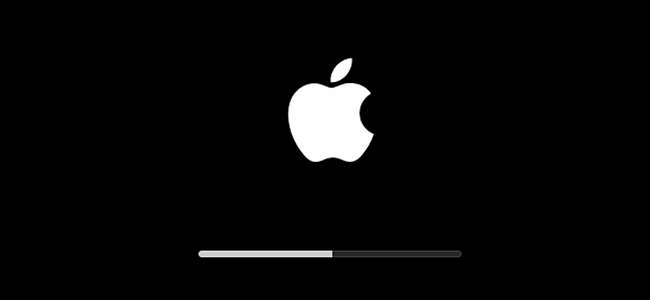
Pemecahan masalah Mac berbeda dari pemecahan masalah PC, tetapi tidak bahwa berbeda. Berikut ini cara menggunakan opsi pengaktifan bawaan Mac untuk menguji perangkat keras Anda, melakukan booting dalam mode aman, menginstal ulang macOS, dan melakukan tugas sistem lainnya.
Untuk mengakses salah satu alat ini, Anda harus mematikan atau memulai ulang Mac Anda terlebih dahulu. Anda kemudian harus menekan dan menahan tombol yang sesuai atau kombinasi tombol sebelum layar pengaktifan abu-abu muncul. Tekan tombol tepat setelah suara pengaktifan diputar.
Pilih Disk Startup Lain dengan Manajer Startup
Untuk mem-boot dari perangkat tertentu, tekan dan tahan tombol Option saat mem-boot Mac Anda. Anda akan melihat Startup Manager muncul. Dari sini, Anda dapat memilih untuk mem-boot dari berbagai hard drive yang terhubung, USB flash drive, lokasi jaringan, dan perangkat boot lainnya.
Untuk melewati Startup Manager dan mem-boot langsung dari perangkat yang dapat dilepas — misalnya, CD, DVD, atau drive USB — alih-alih drive internal, tekan dan tahan C.Untuk mem-boot langsung dari jaringan dengan Netbook, tekan dan tahan N sebagai gantinya .
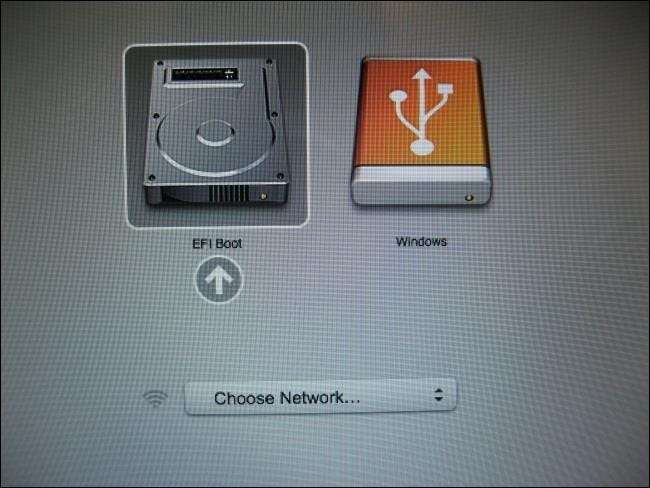
Uji Perangkat Keras Anda dengan Diagnostik Apple
Diagnostik Apple menguji perangkat keras Mac Anda untuk memastikannya berfungsi dengan baik. Di Mac yang dirilis sebelum Juni 2013, Apple Hardware Test (AHT) akan muncul, bukan Diagnostik Apple.
Untuk mengakses alat ini, tekan dan tahan tombol D saat mem-boot Mac Anda. Pilih bahasa Anda dan Mac Anda akan secara otomatis menguji perangkat kerasnya dan memberi tahu Anda jika ada yang salah.
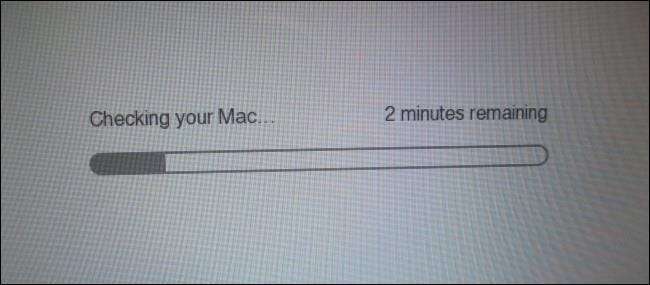
Muat Bare Necessities dengan Safe Mode
Mac menawarkan Safe Mode, juga dikenal sebagai Safe Boot. Saat Anda mem-boot dalam Safe Mode, Mac Anda akan memeriksa volume startup, hanya memuat ekstensi kernel yang diperlukan, dan menonaktifkan font pihak ketiga dan opsi startup. Itu seperti Safe Mode di Windows —Itu tidak akan memuat driver perangkat keras pihak ketiga atau program startup, jadi Anda dapat menggunakan mode ini untuk memperbaiki masalah jika Mac Anda tidak berfungsi atau melakukan booting dengan benar.
Untuk memuat Mac Anda dalam Safe Mode, tekan dan tahan tombol Shift saat boot. Anda dapat berhenti menahan tombol Shift saat Anda melihat logo Apple dan bilah kemajuan. Untuk keluar dari Safe Mode, cukup reboot Mac Anda tanpa menahan tombol Shift.
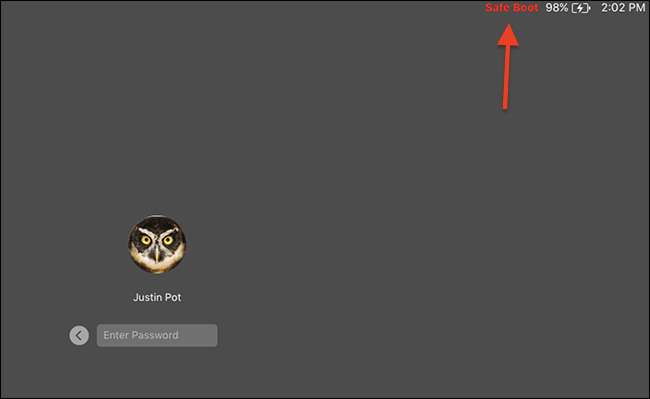
Pecahkan masalah dari Command Line dengan Single-User Mode
Dalam mode pengguna tunggal, Anda akan disajikan dengan terminal mode teks yang dapat Anda gunakan untuk memasukkan perintah yang mungkin Anda perlukan untuk memecahkan masalah. Ini bekerja seperti Mode pengguna tunggal Linux —Lebih dari mendapatkan sistem operasi multi-pengguna, Anda melakukan boot langsung ke shell root.
Tekan Command + S saat Mac Anda melakukan boot untuk masuk ke mode pengguna tunggal. Untuk keluar dari mode ini, ketik reboot saat diminta dan tekan Enter.
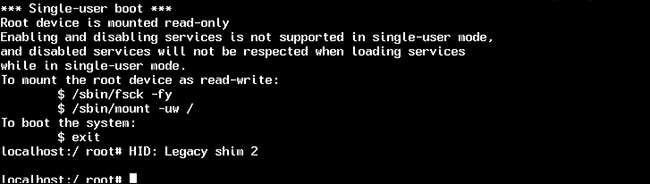
Lihat Informasi Lebih Detail dengan Mode Verbose
Dalam mode verbose, Anda akan melihat pesan yang biasanya tersembunyi muncul di layar Anda. Jika Mac Anda macet, terutama selama proses boot, pesan di sini dapat membantu Anda mengidentifikasi dan mendapatkan bantuan untuk masalah tersebut.
Tekan Command + V saat Mac Anda melakukan boot untuk masuk ke mode verbose. Anda akan melihat pesan terminal muncul selama proses startup. Jika semuanya berjalan dengan baik, Mac Anda akan boot ke desktop normalnya.
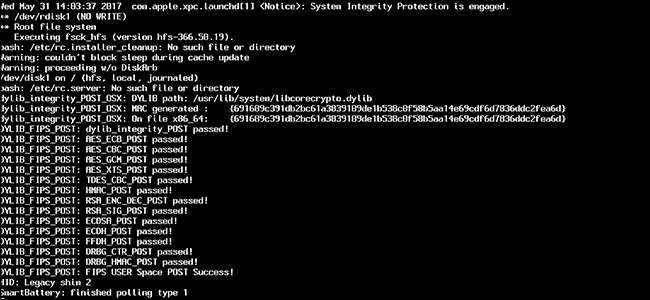
Dapatkan Alat Lain (atau Instal Ulang macOS) dengan Mode Pemulihan
TERKAIT: Cara Menghapus Mac Anda dan Menginstal ulang macOS dari Awal
Mode Pemulihan menyediakan berbagai alat grafis untuk bekerja dengan Mac Anda. Dari sini, Anda bisa instal ulang macOS , pulihkan komputer Anda dari cadangan Time Machine, atau gunakan Disk Utility untuk memperbaiki, menghapus, dan mempartisi disk internal Mac Anda.
Tekan Command + R saat Mac Anda melakukan boot untuk mengakses Mode Pemulihan. Jika perlu, Anda akan diminta untuk menyambung ke jaringan sehingga Mac Anda dapat mengunduh perangkat lunak pemulihan yang sesuai. Anda kemudian dapat memilih bahasa Anda dan menggunakan alat bantu grafis di sini.
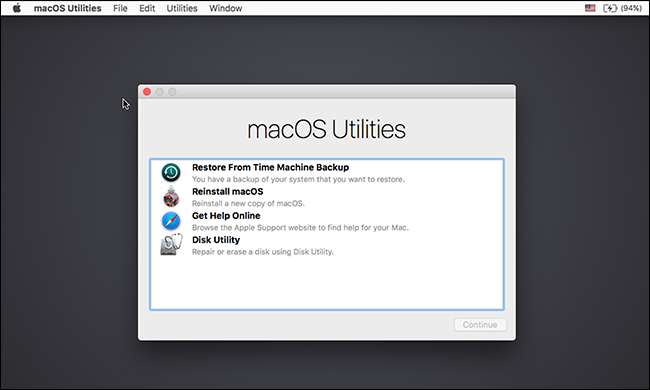
Salah satu hal menyenangkan tentang Mac adalah semua ini ada di dalamnya. Anda bahkan tidak perlu mengunduh penginstal macOS untuk mengakses alat ini — jika perlu, Mac Anda akan mengunduh file penginstalan macOS untuk Anda saat Anda memilih untuk menginstal ulang sistem operasi. Lebih baik lagi, ini akan mengunduh versi terbaru macOS sehingga Anda tidak perlu menghabiskan waktu berjam-jam memasang tambalan dan paket layanan, seperti yang Anda lakukan di Windows.





